Samsung One UI-მ ძირეულად შეცვალა Samsung OS-ის გრძნობა და მუშაობა. ეს არის ახალი AI, რომელიც აგებულია Android 9-ის თავზე და გთავაზობთ უნიკალურ UI გამოცდილებას. ის უზრუნველყოფს ბნელ რეჟიმს, განახლებულ ინტერფეისს და უფრო სწრაფად შესრულების უნარს.
თუ მოუთმენელი ხართ და გსურთ გამოიყენოთ One UI, მაშინ შეგიძლიათ დააინსტალიროთ One UI Beta Galaxy მოწყობილობებზე, როგორიცაა Galaxy Note 9, S9 და S9 Plus.
როგორ დააინსტალიროთ One Ui Beta Galaxy Note 9, S9 და S9 Plus-ზე
One UI Beta-ის ინსტალაცია 2018 წლის Samsung Galaxy ფლაგმანურ ტელეფონებზე მარტივია. თუ თქვენ ხართ ერთ-ერთი იღბლიანი, ვინც დარეგისტრირდა შეზღუდული სლოტის ბეტა პროგრამაში, შეგიძლიათ ჩამოტვირთოთ ის პირდაპირ ტელეფონში Samsung+ აპის გამოყენებით. შეგიძლიათ ჩამოტვირთოთ აპლიკაცია აპლიკაციების მაღაზიიდან და დაიწყოთ.
ბეტა რეგისტრაციის პროგრამა
თუ არ დაარეგისტრირეთ თქვენი მოწყობილობა, ამის გაკეთება შეგიძლიათ ქვემოთ მოცემული ნაბიჯებით:
Ნაბიჯი 1: შედით თქვენს Samsung ანგარიშში.
ნაბიჯი 2: გადადით შეტყობინებების გვერდზე. იქ თქვენ მიიღებთ slide out მენიუს.
ნაბიჯი 3: აირჩიეთ One UI Beta პროგრამის რეგისტრაცია.
ნაბიჯი 4: დაარეგისტრირეთ თქვენი მოწყობილობა.
ნაბიჯი 5: წარმატების შემდეგ, ახლა შეგიძლიათ ჩამოტვირთოთ განახლებები Settings-Software download-ზე გადასვლით. ახლა, შეეხეთ "ჩამოტვირთეთ განახლებები ხელით.”
ნაბიჯი 6: დაელოდეთ ჩამოტვირთვის დასრულებას. ჩამოტვირთვის შემდეგ დააინსტალირეთ განახლება და მზად ხართ!
ინსტალაცია SD ბარათის საშუალებით
შეგიძლიათ დააინსტალიროთ One UI SD ბარათიდან. ამისათვის თქვენ უნდა ჩამოტვირთოთ მოწყობილობის ბეტა ფაილები და შეინახოთ ისინი SD ბარათზე.

- გამორთეთ თქვენი მოწყობილობა
- ერთდროულად დააჭირეთ სამ ღილაკს: ხმის ამაღლება, ჩართვის ღილაკი და Bixby ერთად.
- მოწყობილობა ახლა ჩაიტვირთება აღდგენის რეჟიმში.
- ეკრანზე გამოჩნდება აღდგენის ეკრანი,
- ახლა გადადით "Ვრცელდება update from sdcard” ნავიგაციისთვის ხმის ღილაკების გამოყენებით
- როგორც კი მიაღწევთ ფაილს, აირჩიეთ ის და დაიწყეთ ინსტალაციის პროცესი.
- დაელოდეთ პროცესის დასრულებას
- ჩატვირთეთ მოწყობილობაში.
ერთი UI ბეტას ხელით ინსტალაცია ADB-ის გამოყენებით
თუ არ გაქვთ წვდომა microSD ბარათზე, მაშინ ასევე შეგიძლიათ დააინსტალიროთ One UI ABD-ის გამოყენებით. პირველ რიგში, თქვენ გჭირდებათ დააინსტალირეთ ABD. დასრულების შემდეგ, ჩამოტვირთეთ ROM თქვენი ტელეფონისთვის. ახლა მიჰყევით ნაბიჯებს One UI თქვენს ტელეფონზე დასაყენებლად.
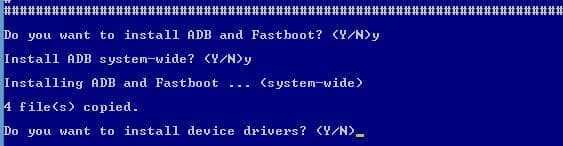
- შეაერთეთ ტელეფონი კომპიუტერთან USB კაბელის გამოყენებით
- გახსენით Fastboot საქაღალდე
- გახსენით ახალი Powershell ცარიელ სივრცეზე მაუსის მარჯვენა ღილაკით და ღილაკზე „გახსენით PowerShell ფანჯრები აქ“.
- PowerShell-ში გაუშვით ბრძანება, abd მოწყობილობები
- ახლა ჩადეთ გადმოწერილი ფაილები იმავე საქაღალდეში
- დასრულების შემდეგ შეასრულეთ ფაილი ბრძანების გაშვებით adb sideload update.zip
- ეს დაიწყებს One UI ბეტა ინსტალაციას თქვენს მოწყობილობაზე.
Android მოწყობილობების გამოყენების დადებითი და უარყოფითი მხარეები
მიუხედავად იმისა, რომ Android არის ყველაზე გავრცელებული მობილური ოპერაციული სისტემა მსოფლიოში, პროგნოზებით, რომ გახდეს დომინანტური OS. ზოგადად, ეს არ ნიშნავს, რომ ის ყველანაირად აჯობებს თავის კოლეგებს, განსაკუთრებით მაშინ, როდესაც განვიხილავთ iOS-ს.
თქვენი ტელეფონიდან, თქვენი ცოდნისა და საჭიროებიდან გამომდინარე, შეგიძლიათ აირჩიოთ სხვა ოპერაციული სისტემა ან ისწავლოთ, თუ როგორ გამოიყენოთ Android ვერსიიდან მაქსიმუმი თქვენს სმარტფონზე.
Დადებითი
- მრავალმხრივი
- მოდულარული
- ადაპტირებადი
- მარტივი დაპროგრამება
- საშუალებას აძლევს მესამე მხარის აპებს
მინუსები
- არც ისე გამარტივებული
- ოდნავ ტექნიკის ინტენსიური
- საეჭვო აპლიკაციის ზედამხედველობა
თუ გსურთ ისწავლოთ როგორ შექმნათ თქვენი საკუთარი აპლიკაციები, ან გაიგოთ, თუ როგორ მუშაობს უახლესი Android აპები, შეგიძლიათ წაშალოთ ანდროიდის პროგრამირება დამწყებთათვის რომელიც უზრუნველყოფს სასიამოვნო, ნაზი სწავლის მრუდს ყველასთვის, ვისაც სწავლა სურს.
